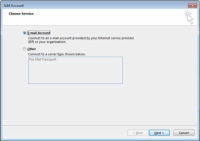Outlook 2013 esmasel käivitamisel näete Outlook 2013 käivitusviisardit. Viibad ja ekraanil kuvatav abi on iseenesestmõistetavad. Meilikonto lisamine Outlookis hõlmab – üllatus! - võlur.
Kuigi nii Outlook 2013 kui ka Windows Live Mail tegelevad teie e-kirjadega, on Outlook 2013 funktsioonide ja funktsionaalsuse poolest palju parem. Kui teie arvutis on mõlemad, kasutage Outlook 2013 . . . tänad mind hiljem.
Outlookis Interneti-e-posti konto lisamiseks toimige järgmiselt.

1 Klõpsake vahekaardil Fail nuppu Teave. Seejärel klõpsake nuppu Konto sätted ja valige hüpikmenüüst Konto sätted. (Vau!)
Outlook kuvab dialoogiboksi.
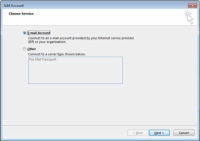
2 Klõpsake vahekaardi E-post tööriistaribal nuppu Uus.
Ilmub konto lisamise viisard. (Pange tähele, et olemasolevat kontot saate muuta ka tööriistaribal.)
Outlook 2013 suudab enamiku meilikontosid teie eest automaatselt seadistada. Peaaegu kõigi koduarvutite omanike jaoks on selleks POP3-server, mis on enamiku sissehelistamis- ja digitaalse abonendiliini (DSL) või kaabel-Interneti-teenuse pakkujate (ISP) tavaline valik. Saate luua ka eraldi konto veebipõhise serveri jaoks (nt Hotmail või Gmail).
3 Klõpsake raadionuppu E-posti konto ja klõpsake nuppu Edasi.
Esitage Outlook 2013 oma kontoteave ja ta teeb ülejäänu!
4Tippige oma nimi väljale Your Name ja seejärel tippige oma Interneti-teenuse pakkuja antud e-posti aadress väljale E-mail Address.
Lõpuks tippige oma e-posti konto parool väljale Parool ja seejärel sisestage see õigekirja kinnitamiseks uuesti.
Kontrollige oma Interneti-teenuse pakkuja esitatud dokumentatsioonist teavet, nagu teie e-posti aadress ja parool. Kui te seda ei leia, helistage oma Interneti-teenuse pakkuja tehnilise toe telefonile. Kui sisestate oma Interneti-teenuse pakkuja või ettevõtte serveriteavet käsitsi, klõpsake raadionuppu Käsitsi häälestus või Täiendavad serveritüübid.
5 Klõpsake nuppu Edasi.
Outlook proovib määratud serveriga ühendust luua ja näidissõnumi alla laadida.
Kõikidest vigadest teatatakse dialoogiboksi allosas. Kui kirjutasite parooli valesti, saate selle parandada ja uuesti ühendust luua. Viisard teatab edust pärast ühenduse loomist ja sõnumi allalaadimist.
6 Nõustaja sulgemiseks klõpsake nuppu Lõpeta.
Pange tähele, et teie uus konto on lisatud dialoogiboksi Konto sätted loendisse.
Konto eemaldamiseks või uue konto vaikekontoks määramiseks klõpsake selle valimiseks loendis olevat kontot ja seejärel klõpsake vahekaardi E-post tööriistaribal nuppe Eemalda või Määra vaikekontoks.